Tutorial de Créaline Graphic, puedes encontrar el original aquí:

Muchas gracias por permitirme traducir
tus fantásticos tutoriales, Linette.
Con tu resultado, puedes hacer firmas, websets, cartas de incredimail, etc.
Por favor, crédito a Créaline Graphic y a Tati Designs, gracias.
Materiales
PSPX2 (puedes utilizar cualquier versión).
Descarga el material del tutorial aquí:

Filtros
Mehdi / Wavy Lab 1.1 y Sorting Tiles (descarga aquí).
Penta.com / VTR2 (descarga aquí).
Italian Editors Effect / Disturbo dissolvenza sui Bordi (descarga aquí).
Simple / Quick Tile (descarga aquí).
Graphics Plus / Button Beverler III (descarga aquí).
Preparación
Instala los Filtros en la carpeta de "Complementos" de tu PSP.
Abrir los tubes, duplicar y cerrar el original.
IMPORTANTE
Está prohibido modificar o cambiar el nombre de archivos o eliminar la marca de agua.
El tube de la mujer es de Ana Ridzi. El tube de las flores es de Annelies.
Las máscaras son de Narah y Edith. El resto del material es de Linette.
Colores
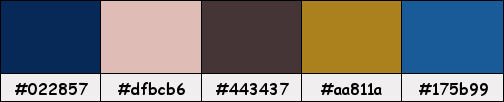
Si usas otros colores, debes jugar con el modo mezcla de las capas.
Recuerda que debes guardar tu trabajo con frecuencia.
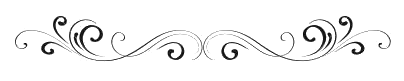
Paso 1
En tu paleta de Materiales:
Pon de primer plano el color #022857 
Pon de segundo plano el color #dfbcb6 
Paso 2
Abre el archivo "Alpha-High Fashion.pspimage". Duplica y cierra el original.
(Ésta será la base de nuestro trabajo, que contiene selecciones grabadas en el canal alfa).
Si tu PSP está en español, renombra la capa como "Trama 1".
Nota: Si tienes problema con este archivo, en el material hay una carpeta con las selecciones.
El tamaño de la imagen es de 900 x 500 píxeles.
Paso 3
Efectos / Complementos / Mehdi / Wavy Lab 1.1:
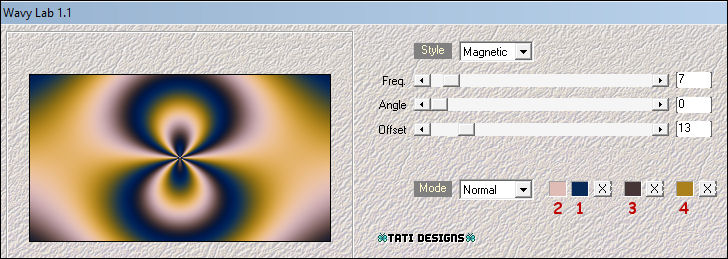
Paso 4
Efectos / Complementos / Mehdi / Sorting Tiles:
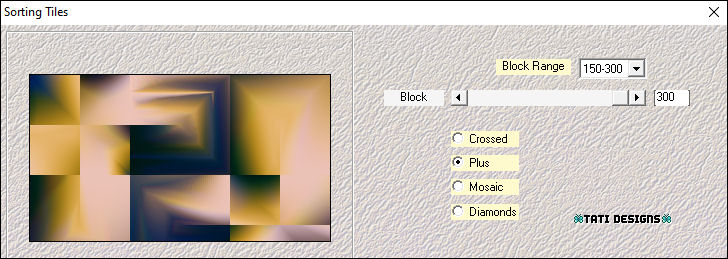
Paso 5
Abre una nueva capa de trama y rellena con el color #062957 
Paso 6
Capas / Nueva capa de máscara / A partir de una imagen / "mask edith 29":
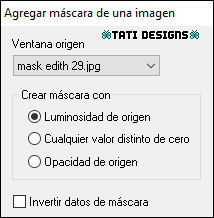
Capas / Fusionar / Fusionar grupo.
Paso 7
Efectos / Complementos / Penta.com / VTR2 (predeterminado):
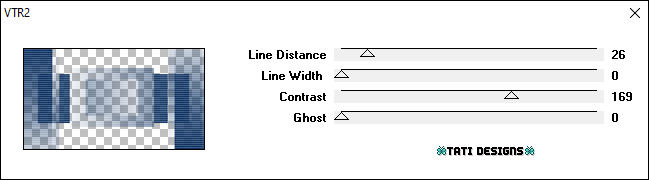
Paso 8
Efectos / Efectos 3D / Sombra: 10 / 10 / 50 / 5 / Negro 
Paso 9
Sitúate en la capa inferior ("Trama 1").
Paso 10
Selecciones/Cargar o guardar selección/Cargar selección de canal alfa.
Verás que está directamente disponible la selección "Sélection #1highFashion", haz clic en "Cargar":
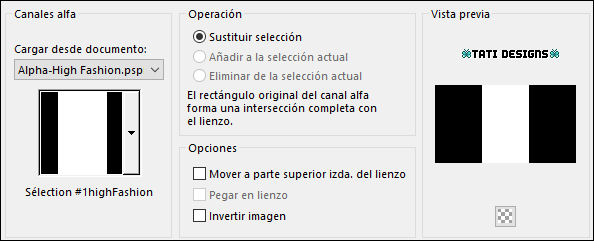
Paso 11
Selecciones / Convertir selección en capa.
Paso 12
Selecciones / Anular selección.
Paso 13
Efectos / Complementos / Italian Editors Effect / Disturbo dissolvenza sui Bordi (predeterminado):
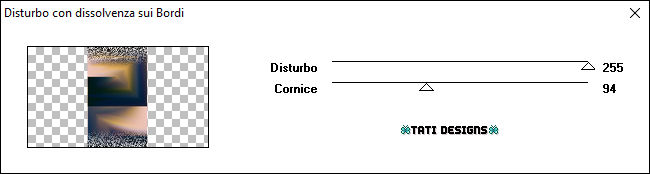
Paso 14
Efectos / Efectos de la imagen / Mosaico integrado - "Repetición diagonal":

Paso 15
Ajustar / Nitidez / Enfocar.
Paso 16
Efectos / Complementos / Simple / Quick Tile:
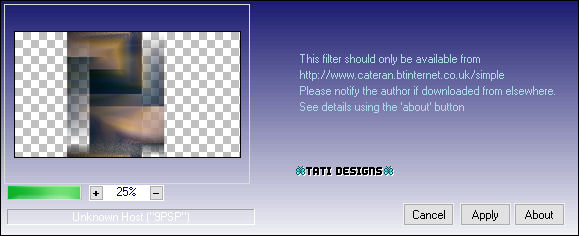
Paso 17
Baja la Opacidad de la capa a 55.
Paso 18
Abre una nueva capa de trama y rellena con el color #dfbcb6 
Paso 19
Capas / Nueva capa de máscara / A partir de una imagen / "Narah_Mask_1500":

Antes de fusionar: Imagen / Espejo.
Capas / Fusionar / Fusionar grupo.
Paso 20
Ajustar / Nitidez / Enfocar más.
Paso 21
Cambia el Modo de la capa a "Pantalla".
Paso 22
Renombra esta como "Círculos".
Paso 23
Sitúate en la capa superior ("Grupo - Trama 2").
Paso 24
Abre una nueva capa de trama.
Paso 25
Selecciones/Cargar o guardar selección/Cargar selección de canal alfa.
Despliega el menú y elige
"Sélection #2", haz clic en "Cargar":
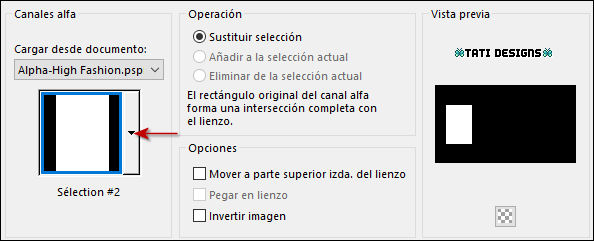
Paso 26
Rellena la selección con el color #dfbcb6 
Paso 27
Selecciones / Modificar / Contraer / 20 píxeles.
Paso 28
Pulsa la tecla "Supr" del teclado.
Paso 29
Efectos / Efectos 3D / Sombra: 4 / 4 / 70 / 5 / Negro 
Efectos / Efectos 3D / Sombra: -4 / -4 / 70 / 5 / Negro 
Paso 30
Quédate en esta capa.
Paso 31
Selecciones/Cargar o guardar selección/Cargar selección de canal alfa.
Despliega el menú y elige
"Sélection #3", haz clic en "Cargar":
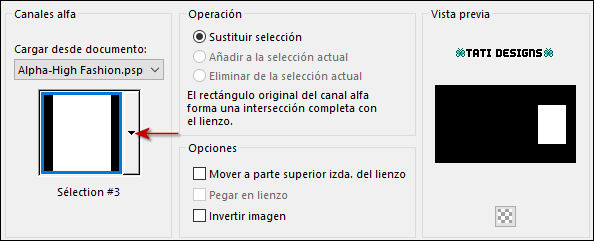
Paso 32
Rellena la selección con el color #dfbcb6 
Paso 33
Selecciones / Modificar / Contraer / 20 píxeles.
Paso 34
Pulsa la tecla "Supr" del teclado.
Paso 35
Efectos / Efectos 3D / Sombra: 4 / 4 / 70 / 5 / Negro 
Efectos / Efectos 3D / Sombra: -4 / -4 / 70 / 5 / Negro 
Paso 36
Selecciones / Anular selección.
Paso 37
Ajustar / Nitidez / Enfocar más.
Paso 38
Abre el tube "Alies 869-white flowers-03052012" y copia.
Vuelve a tu trabajo y pega como nueva capa.
Paso 39
Imagen / Cambiar tamaño: 40% (Desmarcado "Cambiar tamaño de todas las capas").
Paso 40
Activa la Herramienta de "Selección" (K) y modifica las posiciones de X (664,00) e Y (170,00).
Pulsa la tecla "M" para desactivar la Herramienta de "Selección".
Paso 41
Capas / Duplicar. -
Imagen / Espejo.
Paso 42
Activa la Herramienta de "Selección" (K) y modifica las posiciones de X (67,00) e Y (170,00).
Pulsa la tecla "M" para desactivar la Herramienta de "Selección".
Paso 43
Capas / Fusionar / Fusionar hacia abajo: 2 veces.
Paso 44
Sitúate en la capa inferior de la pila de capas ("Trama 1").
Paso 45
Efectos / Complementos / Graphics Plus / Button Beverler III (predeterminado):
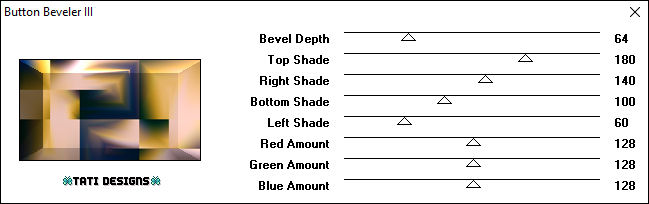
Paso 46
Sitúate en la capa de encima ("Selección ascendida"):
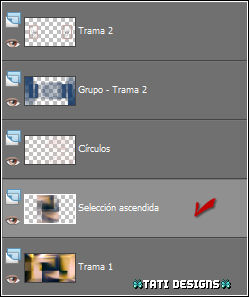
Paso 47
Efectos / Efectos de la imagen / Mosaico integrado - "Lado a lado":
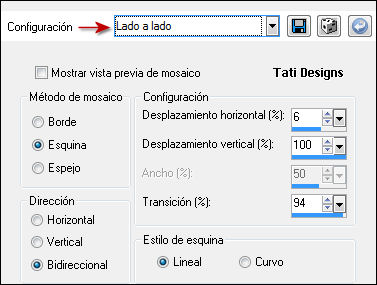
Paso 48
Sitúate en la capa superior de la pila de capas ("Trama 2").
Paso 49
Abre el tube "AnaRidzi1246" y copia.
Vuelve a tu trabajo y pega como nueva capa.
Paso 50
Imagen / Cambiar tamaño: 65% (Desmarcado "Cambiar tamaño de todas las capas").
Paso 51
Ajustar / Nitidez / Enfocar.
Paso 52
Coloca donde quieras o mira el ejemplo.
Paso 53
Efectos / Efectos 3D / Sombra: 4 / 10 / 28 / 5 / Negro 
Paso 54
Activa la Herramienta de "Texto" (T) con la fuente suministrada "ALHurriedNote" y configura de la siguiente manera:

Paso 55
Escribe "High" con el color #175b99  en el segundo plano (cerrado el primer plano).
en el segundo plano (cerrado el primer plano).
Paso 56
Capas / Convertir en capa de trama.
Paso 57
Escribe "High" con el color #443437  en el segundo plano (cerrado el primer plano).
en el segundo plano (cerrado el primer plano).
Paso 58
Capas / Convertir en capa de trama.
Paso 59
Coloca las dos palabras donde quieras o mira el ejemplo.
Paso 60
Capas / Fusionar / Fusionar hacia abajo.
Paso 61
Efectos / Efectos 3D / Sombra: 4 / 10 / 28 / 5 / Negro 
Paso 62
Capas / Duplicar.
Paso 63
Imagen / Girar a la derecha.
Paso 64
Efectos / Efectos de distorsión / Viento:

Paso 65
Imagen / Girar a la izquierda.
Paso 66
Abre una nueva capa de trama.
Paso 67
Selecciones/Cargar o guardar selección/Cargar selección de canal alfa.
Despliega el menú y elige
"Sélection #4", haz clic en "Cargar":
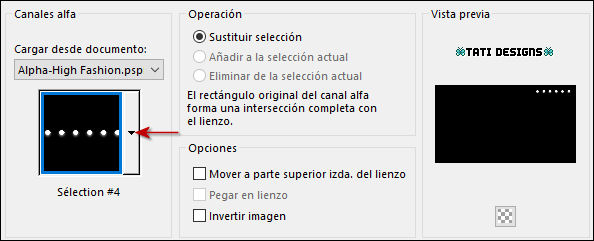
Paso 68
Rellena la selección con el color #443437 
Paso 69
Selecciones / Anular selección.
Paso 70
Abre el tube "deco-1-High-Fashion-Crealine" y copia.
Vuelve a tu trabajo y pega como nueva capa.
Paso 71
Activa la Herramienta de "Selección" (K) y modifica las posiciones de X (197,00) e Y (376,00).
Pulsa la tecla "M" para desactivar la Herramienta de "Selección".
Paso 72
Imagen / Agregar bordes / Simétrico de 3 píxeles con el color #443437 
Paso 73
Selecciones / Seleccionar todo.
Paso 74
Imagen / Agregar bordes / Simétrico de 30 píxeles con el color #dfbcb6 
Paso 75
Efectos / Efectos 3D / Sombra: 0 / 0 / 50 / 40 / Negro 
Paso 76
Selecciones / Anular selección.
Paso 77
Abre una nueva capa de trama y pon tu nombre o tu marca de agua.
Paso 78
Agrega el © de Créaline Graphic, adjunto en el material.

Paso 79
Imagen / Agregar bordes / Simétrico de 1 píxel con el color #443437 
Paso 80
Exporta como archivo .jpg optimizado.
¡Se acabó!
Espero que te haya gustado y que hayas disfrutado con él.

.:. Mi versión del tutorial con tubes de Kitty (mujer) y @nn (flores) .:.

.:. Versión de Vincenzo con un tube de LB .:.


.:. Si quieres enviarme tu trabajo con el resultado de esta traducción, ponte en contacto conmigo .:.
